
最近梅干收到的聖誕新禮物,在背板調光的部分,有LED燈的指示面板,看到Profoto相關的廣告稿時,除了將Profoto外型的質感表現出來外,再來就是那發光的LED背板,其實用過閃光燈的朋友都知道,當使用閃光燈時總是無法拍到發光的物體,最後只好用後製的方法,把會亮的地方畫上去,其實最主要的原因就在於快門,這時當閃光燈結束後,快門再繼續讓它保持著曝光,這樣就可順利的拍到那發亮的LED面板囉!照慣例新禮物當然要來張寫真照,現在就為大家來分享一下,如何用閃燈還可拍出發光的LED面板。
使用硬體設備:
相機:Nikon D700
鏡頭:Nikon 60mm Micro
閃燈:Bowens GM400、MT-160
反光板:薄鋁片×2
柔光罩:PhotoFlex XS/S(各1)
鏡頭:Nikon 60mm Micro
閃燈:Bowens GM400、MT-160
反光板:薄鋁片×2
柔光罩:PhotoFlex XS/S(各1)
打光示意圖:
左為Bownes、右為MT-160。
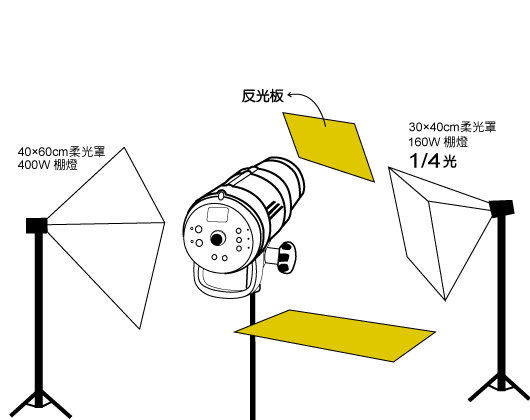
Step1
將主光源放在左側,將profoto背板的部分打亮,並調整燈罩與背板的角度,讓它有點斜角產生一些漸層光。
示意圖:
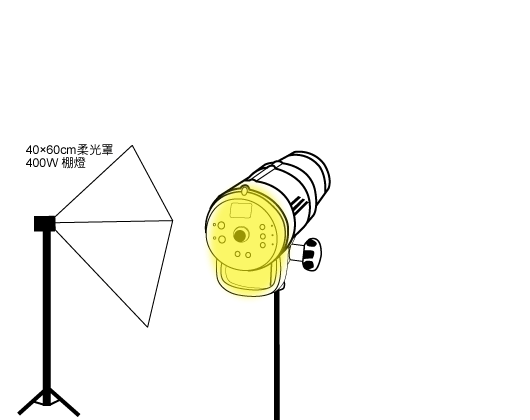
實拍結果:
這時背板上方的按鈕,受到側光的影響,按鈕會變的特別的有立體。
Step2
這時在右側再一盞燈,這時候用小一點的罩子就好,將燈的圓弧面表現出來。
示意圖:
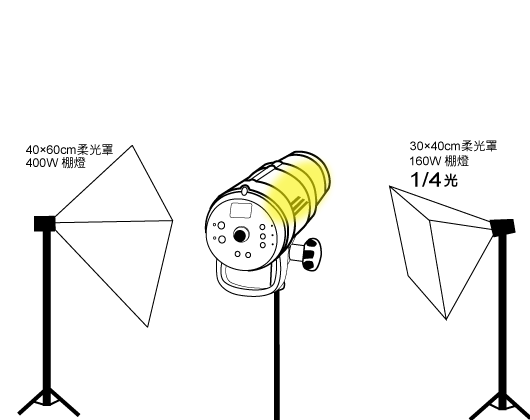
實拍結果:
當中間加亮二旁漸暗後,這時弧面的立體感就會出現了。
Step3
在燈的底部加片反光板,並調整反光板角度,將底部的部分加亮。
示意圖:
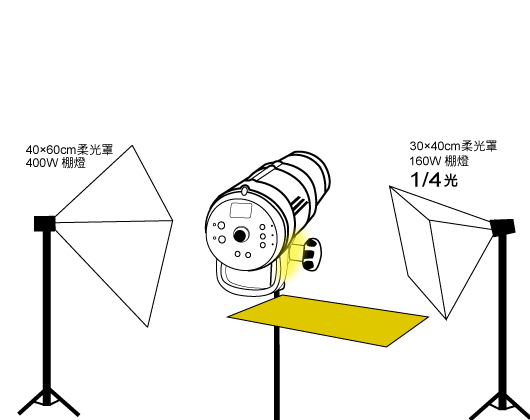
實拍結果:
當反光板反到時底部時,就會看到底部漂亮的曲線。
Step4
上部再加一片反光板,這時讓反光板有點傾斜,讓光反到profoto頂部。
示意圖:
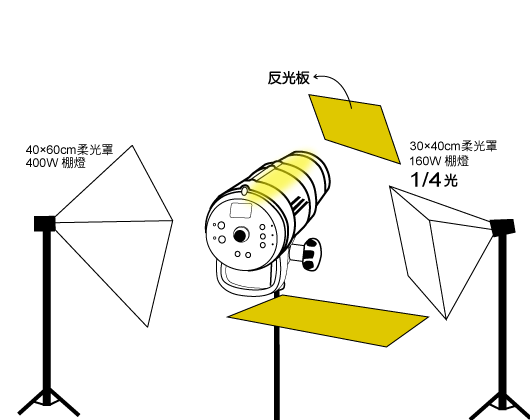
實拍結果:
當反光板反到時,上方的暗面就不會那麼重,整個圓弧面的層次會更加豐富,這樣就算已經完成一半。
Step5
這時再重覆步驟1,將電源接上並開啟,再把其它的設備都拿掉,並且將快門設為1s左右,這時候當閃燈閃完後,再持續繼續曝光。
示意圖:
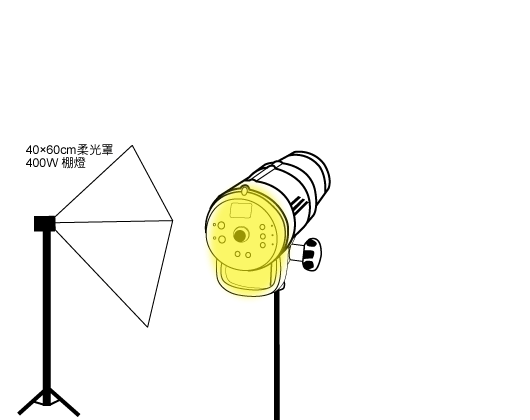
實拍結果:
由於長時間曝光,所以若週邊有任何的光源,則會影響到色溫變化。

將週邊所有的光源關閉,包含模擬燈也是,這時就可拍到漂亮色彩與LED面板。

Step6
開啟Photoshop將二張照片疊在一起,並將混合模式設為【濾色】。

Step7
新增圖層遮色片,並利用漸層工具,由下向上拉,把電源線給清除掉。
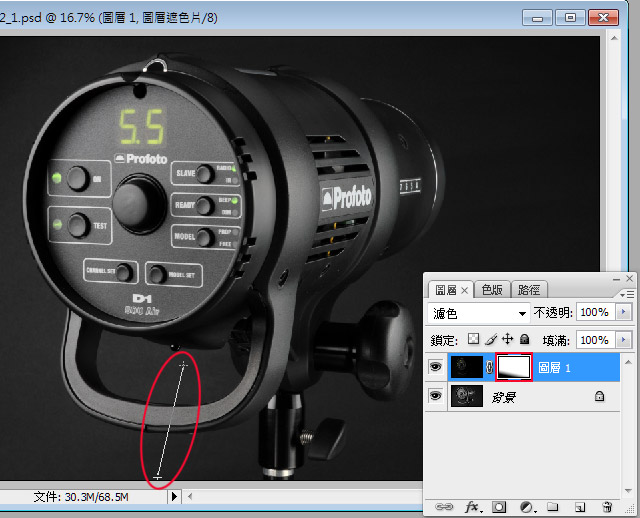
Step7
最後再調一下對比,這樣背面發光的LED面板就會更加清楚,哈~大功告成。
其實這是運用曝光時間的時間差,讓閃燈將整個外型給描繪出來後,之後快門還是繼續打開著,來讓LED面板的光繼續曝光,而這一張其實也可一氣喝成,但由於它的電源線正在好底部,所以拍完後會看到一個電源線,感覺就有點low,所以梅干最後才分二次工,先拍外型再拍面板,再把二個合在一塊就大功告成啦!其這個觀念不只限於用來拍攝商品,平常外出夜拍時,若想拍到人清楚,又可拍到夜晚美麗的燈光效果時,這時就關閉同步快門,改由手動曝光,就可拍到人也清楚背景也美麗囉!






